Win10笔记本如何设置合上盖子不休眠
Win10笔记本如何设置合上盖子不休眠
2016-12-04 22:34:09 /故事大全
因为笔记本默认合上盖子就会进入到休眠状态,打开盖子的时候我们需要按电源键才能唤醒,那么Win10笔记本如何设置合上盖子不休眠?这里就给大家介绍下。
第一步:首先点击Win10桌面左下角的开始图标,然后点击打开“设置。
第二步:打开设置之后,再点击进入“系统设置”。
第三步:在系统设置忠,点击进入“电源和睡眠”设置。
第四步:然后在“屏幕”设置选项下面的“在使用电池电源情况下,经过一下时间后关闭”和“在接通电源的情况下,经过一下时间关闭”这两项的值改为“从不”,完成后,再点击下方的“其它电源设置”。
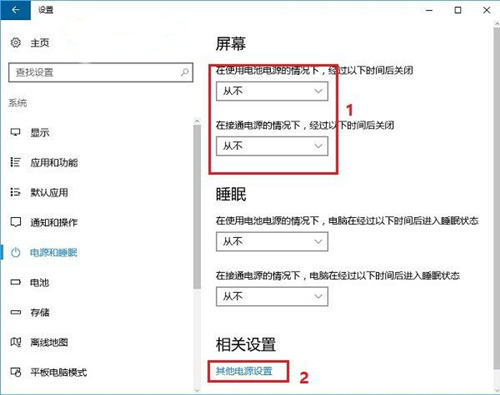
第五步:在其他电源选项中,点击进入“选择关闭盖子的功能”设置。
第六步:最后在“关闭盖子时”设置选项中,将后面的“用电池”和“接通电源”选项都设置为“不采取任何措施”,完成后,点击下方的“保存修改”就可以了。
完成以上六步设置后,Win10笔记本在夜间挂机下载或者游戏挂机的时候,就可以合上笔记本盖子,然后安心去睡觉了,合上盖子不会影响笔记本的程序正常运行。
以上就是我介绍的Win10笔记本如何设置合上盖子不休眠,希望对你有帮助。
所属专题:
上一篇:Excel行列怎么置换
下一篇:Win7事件查看器打不开怎么办